Excel做的仪表盘图表,让你的图表与众不同!-excel学习网
【摘要】管理人员需要知道在哪里可以找到最大的机会和最糟糕的问题。这就是为什么顶级人物如此受欢迎的原因。这些数字通常以十大报告或 80-20报告
管理人员需要知道在哪里可以找到最大的机会和最糟糕的问题。这就是为什么顶级人物如此受欢迎的原因。
这些数字通常以“十大报告”或“ 80-20报告”为标题。要创建它们,Excel用户将根据每个项目的关注值对类别进行排序,通常首先是最大值,然后仅显示最重要的值。
通常,这些数字还显示 这些热门商品的累计百分比。这些80-20版本通常包含代表总数至少80%的项目数量。
在“ Excel仪表板示例:每周和每月十大活动报告”中,我展示了Chris Helfrecht的两个活动报告仪表板。这些集中在前十名的活动上。这是他的一个人物的缩放版本:
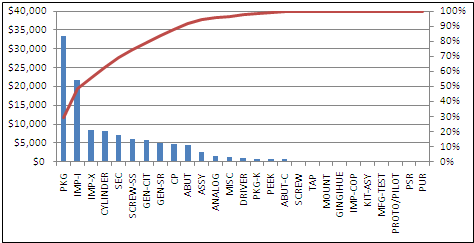
原始报告中第一图的重新缩放版本
乍一看,这看起来很有用。它按性能对大约30个项目进行排名,并使用红线显示每个项目的累计百分比。但是,我对此图有以下异议:
1.物品标签难以阅读,有两个原因。我们需要侧向倾斜头部以阅读它们,并且文本大写。
2.红线提供的最明显的信息是,累积百分比从低开始并上升到100%。此“信息”没有用。我们真正想知道的是每个项目的累计百分比,而使用此图表很难发现。
3.图表太大。仪表板可以显示的信息越容易理解越好,但是此图表占用了其他图形的空间。
4.图表显示太多项目。根据定义,顶级项目图表仅显示最重要的项目。但是此图表显示十或十五个无关紧要的项目。这些多余的项目浪费了仪表板空间和忙碌的管理人员的注意力。
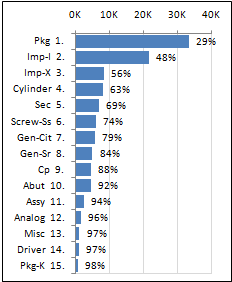
Charley Kyd修改后的顶部项目图表
这是我的修订版。您可以看到我进行了以下更改:
1.我将图表从柱形图更改为条形图。这样可以旋转标签,以便于阅读。
我还使用Excel的PROPER函数以大写小写形式显示项目。
另外,为了使人们更容易谈论每个项目,我在标签上添加了序列号。您想说什么?:“看看第6项的执行情况”?还是“看看Screw-Ss的性能”?
2.我用数据标签代替了红线,这些数据标签显示了每个项目的累积百分比。
3.通过消除无关紧要的项目,并将价值标签从“ $ 40,000”简化为“ 40K”,我可以使图形大约是以前的一半。
就业培训申请领取


环球青藤
官方QQ群扫描上方二维码或点击一键加群,免费领取大礼包,加群暗号:青藤。 一键加群


刷题看课 APP下载
免费直播 一键购课
代报名等人工服务











